 图一一:批注、常量、公式。
如果想看到工作表里的所有批注,可以全选后定位批注,也可以选择审阅选项卡中的“显示所有批注”。
定位到常量主要的运用在于如果对于简单的计算出现错误,考虑到是不是有的单元格是文本格式?这时就可以定位到常量,标注颜色或其他记号,就可以看到哪些是数值格式,哪些不是数值格式了。
如果工作表中存在很多函数,这里的定位就可以找到数值型函数、文本函数、逻辑函数和计算错误的函数,并对定位到的函数进行删除、编辑等操作。
二、空值。
定位到空值是这里很实用的一个功能。比如下面对把单元格中的班级补全,我们只需ctrl+A——ctrl+G——定位到空值——=——↑——ctrl+enter,就可以快速填充了。
图一一:批注、常量、公式。
如果想看到工作表里的所有批注,可以全选后定位批注,也可以选择审阅选项卡中的“显示所有批注”。
定位到常量主要的运用在于如果对于简单的计算出现错误,考虑到是不是有的单元格是文本格式?这时就可以定位到常量,标注颜色或其他记号,就可以看到哪些是数值格式,哪些不是数值格式了。
如果工作表中存在很多函数,这里的定位就可以找到数值型函数、文本函数、逻辑函数和计算错误的函数,并对定位到的函数进行删除、编辑等操作。
二、空值。
定位到空值是这里很实用的一个功能。比如下面对把单元格中的班级补全,我们只需ctrl+A——ctrl+G——定位到空值——=——↑——ctrl+enter,就可以快速填充了。 图二再比如对空白单元格进行填充并标记,我们只需要定位到空值—输入内容/填充颜色——ctrl+enter就可以了。
图二再比如对空白单元格进行填充并标记,我们只需要定位到空值—输入内容/填充颜色——ctrl+enter就可以了。 图三三、当前区域。定位到当前区域是指定位到最小连续区域。对比下面俩幅图可以发现,只要单元格周围的八个单元格有内容,都是连续区域。如果A7单元格有内容,就不是连续区域了。
图三三、当前区域。定位到当前区域是指定位到最小连续区域。对比下面俩幅图可以发现,只要单元格周围的八个单元格有内容,都是连续区域。如果A7单元格有内容,就不是连续区域了。 图四
图四
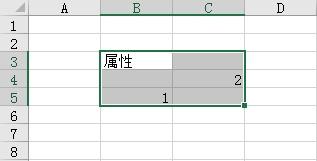 图五四、当前数组、对象。
利用当前数组定位时,单元格所在的位置必须是数组函数,并且这个数组函数不仅只有当前选中单元格的这一个元素,这时才能看到效果,因为数组函数用的比较少,此处就不再展开介绍了。
对象是指图表、形状、按钮等元素,可以利用定位进行操作。
五、行内容差异单元格、列内容差异单元格。
如下图所示,当向我们需要对比两列数据是,只要选中这两列数据,定位到行内容差异单元格,就会找到两列数据不同的单元格。同理,两行数据寻找差异只需定位到列内容差异单元格即可。
图五四、当前数组、对象。
利用当前数组定位时,单元格所在的位置必须是数组函数,并且这个数组函数不仅只有当前选中单元格的这一个元素,这时才能看到效果,因为数组函数用的比较少,此处就不再展开介绍了。
对象是指图表、形状、按钮等元素,可以利用定位进行操作。
五、行内容差异单元格、列内容差异单元格。
如下图所示,当向我们需要对比两列数据是,只要选中这两列数据,定位到行内容差异单元格,就会找到两列数据不同的单元格。同理,两行数据寻找差异只需定位到列内容差异单元格即可。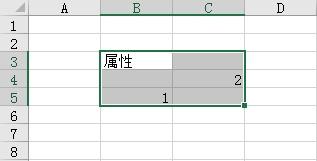 图六六、引用单元格。引用单元格主要是在有函数的工作表中,查找函数都引用了那些单元格。如下图所示,如果对G2单元格进行定位引用单元格,就会选中公式中包含的单元格。
图六六、引用单元格。引用单元格主要是在有函数的工作表中,查找函数都引用了那些单元格。如下图所示,如果对G2单元格进行定位引用单元格,就会选中公式中包含的单元格。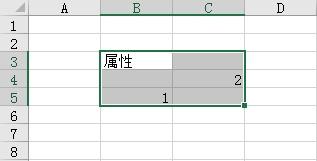 七、从属单元格。
从属单元格与引用单元格的区别是一个是被引用,一个是引用。从属单元格定位分为直属和所有级别,其实直属的级别相当于所有级别中的的一级。
如下图举例,G2单元格的公式是利用vlookup函数找到的数据,F10单元格公式是=G2。如果选择定位到从属单元格——直属,就会定位到G2;如果选择定位到从属单元格——所有级别,就会定位到G2和F10。
七、从属单元格。
从属单元格与引用单元格的区别是一个是被引用,一个是引用。从属单元格定位分为直属和所有级别,其实直属的级别相当于所有级别中的的一级。
如下图举例,G2单元格的公式是利用vlookup函数找到的数据,F10单元格公式是=G2。如果选择定位到从属单元格——直属,就会定位到G2;如果选择定位到从属单元格——所有级别,就会定位到G2和F10。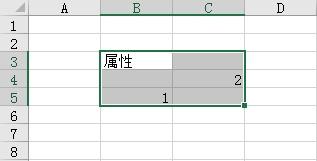 八、最后一个单元格。
此处是指当前区域的最后一个单元格,如果工作表数据很多的话,可以通过这个操作定位到最后一个单元格。可以配合ctrl+上下左右箭头使用。
九、可见单元格。
在excel2016版本中,可以直接复制粘贴筛选隐藏后的单元格,所以此处不再介绍了。
十、条件格式、数据验证。
如果选择定位到条件格式或者数据验证(早期版本说法是数据有效性),最下面全部/相同的选项就会被激活。如果选择全部,就会定位到所有定义了条件格式的单元格或者设有数据验证的单元格;如果选择相同,就会定位到和当前单元格相同条件格式的单元格。
八、最后一个单元格。
此处是指当前区域的最后一个单元格,如果工作表数据很多的话,可以通过这个操作定位到最后一个单元格。可以配合ctrl+上下左右箭头使用。
九、可见单元格。
在excel2016版本中,可以直接复制粘贴筛选隐藏后的单元格,所以此处不再介绍了。
十、条件格式、数据验证。
如果选择定位到条件格式或者数据验证(早期版本说法是数据有效性),最下面全部/相同的选项就会被激活。如果选择全部,就会定位到所有定义了条件格式的单元格或者设有数据验证的单元格;如果选择相同,就会定位到和当前单元格相同条件格式的单元格。 如下图所示,我们对D列设置了验证条件,对E列设置了条件格式,分别选择这俩个定位就会定位到D列或者列数据。
如下图所示,我们对D列设置了验证条件,对E列设置了条件格式,分别选择这俩个定位就会定位到D列或者列数据。 这就是定位中的功能呢,快快动手操作下吧。
这就是定位中的功能呢,快快动手操作下吧。